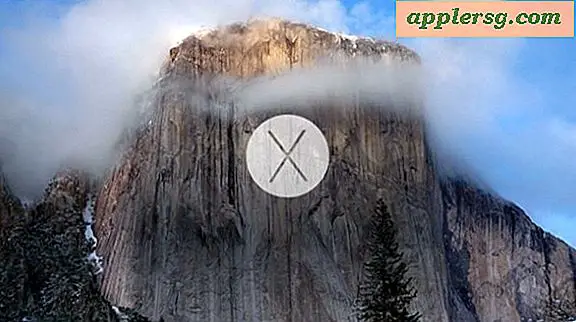Voorkom Zip Clutter door automatisch archieven te verplaatsen na het uitpakken in Mac OS X
Iedereen die bestanden downloadt van op het web, ftp, torrents en elders zal uiteindelijk eindigen met een hoop archiefruis op hun Mac in de vorm van tonnen zip-, rar-, sit- en andere gecomprimeerde bestandsindelingen. Dit komt omdat het standaardgedrag is ingesteld dat archieven hun bestaan behouden, zelfs nadat hun inhoud is uitgepakt, een redelijke maar conservatieve instelling waardoor gebruikers het originele archiefbestand (en) kunnen vergeten.

In plaats van een onhandelbaar puin van gecomprimeerde bestandscontainers verspreid over het OS X-bestandssysteem, is een betere oplossing voor velen om de archiefhulpprogramma-voorkeuren aan te passen om automatisch het oorsprongarchief te verplaatsen naar een centrale map nadat de inhoud is uitgepakt, dit verzekert u Ik heb maar één plaats om naar archieven te zoeken en het beheer ervan is veel eenvoudiger.
- Ga ergens naartoe in de OS X Finder en druk op Command + Shift + G om "Ga naar map" op te roepen. Voer het volgende pad in het vak in:
- Lokaliseer en start de app met de naam "Archiefhulpprogramma"
- Open het menu "Archiefhulpprogramma" en selecteer "Voorkeuren"
- Kies het menu naast 'Na uitbreiding:' en stel het in op 'archief verplaatsen naar ...'
- Navigeer naar een map die voor jou werkt, zeg ~ / Documents / en maak een nieuwe map aan, label het zoiets als "UsedArchives"
- Kies "Openen" om de nieuw gemaakte archiefopslagdirectory in te stellen als de standaardlocatie waar alle archieven na de extractie automatisch naartoe gaan
/System/Library/CoreServices/

Wanneer een archief eenmaal is uitgebreid, verplaatst het het oorspronkelijke .zip-archief naar die map en worden deze op een centrale locatie bewaard. Dit maakt handmatige archiveringsback-ups eenvoudig en voorkomt ook dat u zich moet verdiepen in ~ / Downloads /, ~ / Desktop, ~ / Documents / en elders om ze allemaal op te sporen.
Je hebt misschien een andere, veel agressievere optie opgemerkt in de opties "Na het uitbreiden" die ervoor zorgen dat de archieven zichzelf automatisch verwijderen na de uitbreiding. Die optionele instelling "archief verwijderen" is meestal het meest geschikt voor gevorderde gebruikers, omdat deze niet meedoet, wat het gebruik van de "move to" -optie voor de meeste gebruikers een betere oplossing maakt.
Deze instelling is van toepassing op alle archiefindelingen die worden beheerd door de native Archive Utility-app. Als u een extractietool van derden zoals The Unarchiver gebruikt om andere bestandsindelingen af te handelen, moet u dat apart instellen om die bestanden naar dezelfde map te verplaatsen.
In de andere richting kunt u ook de compressie-acties aanpassen om de oorspronkelijke bestanden te verplaatsen nadat ze zijn gecomprimeerd, hoewel dat waarschijnlijk geen goed idee is voor de meeste gebruikscasussen, omdat bestanden automatisch worden verplaatst, wat indruist tegen de verwachtingen van het standaard besturingssysteem.